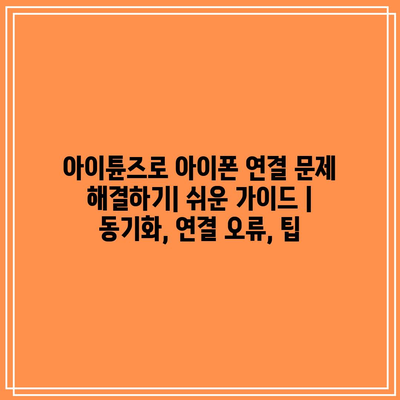아이튠즈로 아이폰 연결 문제 해결하기 | 쉬운 가이드 | 동기화, 연결 오류, 팁
아이폰을 아이튠즈에 연결할 때 종종 발생하는 문제들은 당황스러울 수 있습니다. 이 가이드는 여러분이 이러한 문제들을 효과적으로 해결할 수 있도록 도와줍니다. 동기화가 잘 안 되거나, 장치가 아예 연결되지 않을 때 시도해볼 수 있는 여러 팁을 알려드리겠습니다.
먼저, 정확한 USB 케이블과 포트를 사용하고 있는지 확인하세요. 가끔 작은 문제도 큰 차이를 만들 수 있습니다. 다음으로, 아이튠즈가 최신 버전인지, 그리고 여러분의 아이폰 소프트웨어가 업데이트 되어 있는지 확인해 보세요. 소프트웨어 업데이트는 여러 문제를 해결할 수 있는 중요한 단계입니다.
아이튠즈가 여전히 아이폰을 인식하지 못한다면, 컴퓨터의 기기 관리자에서 변화를 주어볼 수 있습니다. 또한, 백그라운드에서 실행 중인 프로그램이 연결을 방해할 수도 있으니, 불필요한 프로그램을 종료해 보세요.
이 글을 통해 여러분이 적절한 해결 방법을 찾을 수 있기를 바랍니다. 문제를 직접 해결할 때의 성취감은 또 다른 즐거움이 될 것입니다. 이제 아이튠즈와 아이폰 간의 최적의 연결을 만들어 보세요!
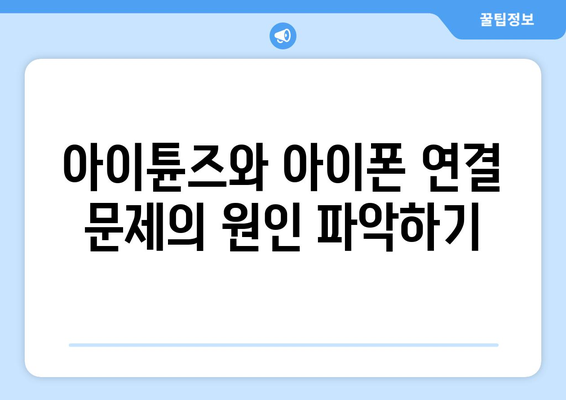
아이튠즈와 아이폰 연결 문제의 원인 파악하기
아이튠즈와 아이폰의 연결은 종종 사용자들에게 골칫거리가 될 수 있습니다. 이는 다양한 원인으로 발생할 수 있으며, 해결하기 위해서는 정확한 원인을 파악하는 것이 중요합니다.
대표적인 문제로는 소프트웨어의 버전 및 호환성 문제가 있습니다. 아이튠즈와 아이폰의 운영 체제가 최신 버전이 아닐 경우, 연결 오류가 발생할 수 있습니다. 따라서 양쪽의 소프트웨어가 업데이트되어 있는지 확인하는 것이 첫 번째 단계입니다.
또한, 물리적인 연결 문제도 주요 원인 중 하나입니다. USB 케이블이 손상되었거나 불량인 경우, 장치가 제대로 인식되지 않을 수 있습니다. 이외에도 USB 포트 자체에 문제가 있는 경우도 있으므로, 다른 포트로 연결해보는 것이 도움이 될 수 있습니다.
컴퓨터의 설정도 연결 장애를 일으킬 수 있습니다. 특히, 보안 소프트웨어가 설치된 경우 아이튠즈의 접근을 차단할 수 있으므로 관련 설정을 조정해야 할 수도 있습니다. 보안 프로그램에서 아이튠즈를 신뢰할 수 있는 앱으로 설정해보세요.
- 아이튠즈 및 iOS 최신 버전 설치
- 정품 USB 케이블 사용
- 오류 발생 시 컴퓨터 재시작
- iTunes의 설정 초기화
이러한 방법으로도 문제가 해결되지 않는다면, 애플 고객 지원에 문의하거나 자세한 도움말을 참조할 것을 권장합니다. 장치 간 호환성 및 설정 문제는 종종 복잡할 수 있지만, 적절한 지원을 받으면 쉽게 해결할 수 있습니다.
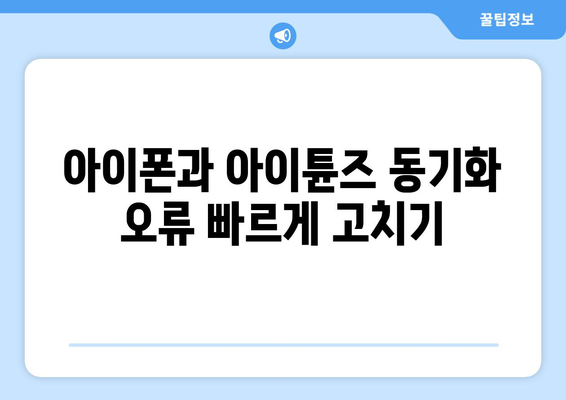
아이폰과 아이튠즈 동기화 오류 빠르게 고치기
아이폰을 아이튠즈와 동기화할 때 발생할 수 있는 여러 오류를 해결하는 방법에 대해 알아보겠습니다.
아이폰을 컴퓨터에 연결했을 때 인식되지 않거나 동기화 오류가 발생할 때는 아래의 팁을 참고하세요.
문제가 쉽게 해결되지 않더라도 당황하지 말고 하나씩 시도해 보시기 바랍니다.
| 문제 | 원인 | 해결 방법 | 유용한 팁 |
|---|---|---|---|
| 아이폰 인식 안 됨 | USB 케이블 불량 | 정품 케이블로 교체 | 항상 정품 케이블 사용 |
| 아이튠즈 업데이트 오류 | 오래된 아이튠즈 버전 | 최신 버전으로 업데이트 | 자동 업데이트 설정 |
| 동기화 실패 | 저장 공간 부족 | 불필요한 파일 삭제 | 주기적인 정리 필요 |
| 연결 후 충전만 됨 | 컴퓨터 설정 오류 | 설정 초기화 및 재부팅 | 장치 드라이버 확인 |
이 표는 아이폰과 아이튠즈 간 연결 문제를 해결하기 위한 다양한 접근 방식을 제시합니다.
어떤 문제가 발생했는지에 따라 적절한 원인과 해결 방법을 선택하여 문제를 신속하게 해결할 수 있습니다.
또한, 유지 보수를 위해 유용한 팁도 제공합니다. 이러한 정보를 참고하여 더욱 원활하게 아이폰을 관리하십시오.
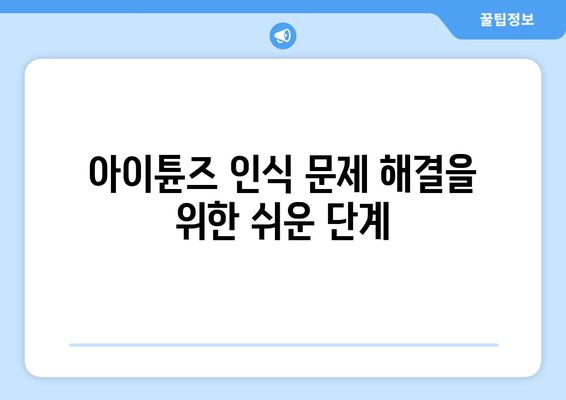
아이튠즈 인식 문제 해결을 위한 쉬운 단계
아이폰과 아이튠즈의 연결 문제는 많은 사용자들이 경험하는 일반적인 문제입니다. 몇 가지 간단한 단계로 이러한 문제를 해결할 수 있습니다.
1, 기본적인 연결 문제 해결하기
간단한 확인 사항들이 아이튠즈가 아이폰을 인식하지 못하는 문제를 해결할 수 있습니다.
먼저 아이폰과 컴퓨터를 연결하고 있는 케이블이 정상인지 확인하세요. 케이블이 손상되어 있거나 비공식적인 케이블일 경우에는 연결이 불안정할 수 있습니다. 또한, 컴퓨터의 USB 포트를 다른 포트로 변경하여 연결해보는 것도 좋은 방법입니다. 이런 기본적인 확인 작업은 종종 문제를 쉽게 해결하는 데 도움을 줍니다.
- 케이블 확인
- USB 포트 변경
- 시스템 재부팅
2, 아이튠즈 소프트웨어 업데이트
구식 아이튠즈 소프트웨어는 연결 문제를 일으킬 수 있습니다. 최신 버전으로 업데이트하는 것이 중요합니다.
아이튠즈가 최신 버전인지 확인하세요. 최신 버전으로 업데이트하면 다양한 버그가 해결되고 호환성 문제를 방지할 수 있습니다. 업데이트 기능은 아이튠즈 내의 ‘도움말’ 메뉴에서 쉽게 찾을 수 있습니다. 업데이트로 인한 문제 해결은 간단하지만 매우 효과적일 수 있습니다.
- 소프트웨어 업데이트
- 버그 수정
- 호환성 개선
3, 드라이버 문제 해결
컴퓨터의 드라이버가 올바르게 작동하지 않을 경우, 아이폰 연결에 문제가 발생할 수 있습니다.
컴퓨터에서 아이폰을 인식하기 위해서는 적절한 드라이버가 필요합니다. Windows 사용자의 경우 장치 관리자에서 드라이버 상태를 확인하고 필요시 드라이버를 업데이트하거나 다시 설치할 수 있습니다. 드라이버 문제는 간혹 연결 문제의 원인일 수 있으니 주의 깊게 확인하세요.
- 드라이버 확인
- 장치 관리자
- 드라이버 업데이트
4, 보안 소프트웨어 점검
컴퓨터의 보안 소프트웨어가 간섭하여 아이튠즈와 아이폰의 연결을 방해할 수 있습니다.
때로는 안티바이러스 또는 방화벽 소프트웨어가 아이튠즈의 네트워크 연결을 방해할 수 있습니다. 이런 경우, 소프트웨어의 설정을 확인하여 아이튠즈가 데이터를 전송할 수 있도록 허용해야 합니다. 이렇게 함으로써 연결 문제를 해결할 수 있습니다.
- 보안 소프트웨어 설정
- 방화벽
- 안티바이러스 설정
5, 아이폰 설정 초기화
아이폰 자체 설정 초기화는 마지막 수단으로 시도할 수 있는 방법입니다. 이는 데이터 손실 없이 네트워크 설정만 초기화합니다.
아이폰의 네트워크 설정을 초기화하는 것도 연결 문제를 해결하는 방법 중 하나입니다. ‘설정’에서 ‘일반’으로 이동한 다음 ‘재설정’을 선택하고 ‘네트워크 설정 재설정’을 탭하세요. 이렇게 하면 저장된 네트워크 정보가 삭제되므로, 와이파이 비밀번호를 다시 입력해야 할 수 있습니다.
- 네트워크 설정 초기화
- 데이터 손실 없음
- 설정 재설정
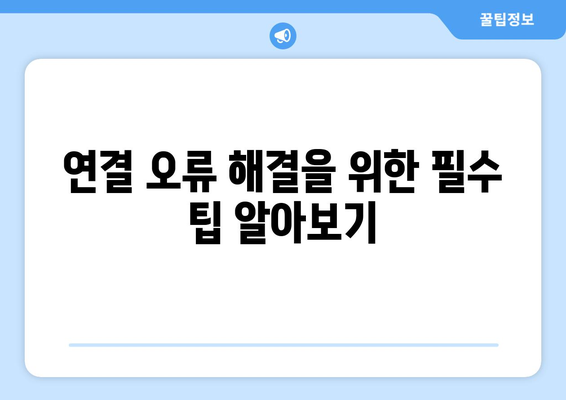
연결 오류 해결을 위한 필수 팁 알아보기
아이튠즈로 아이폰을 연결할 때 문제가 발생하면 당황스럽게 마련입니다. 기기 동기화 문제를 해결하고 아이폰을 정상적으로 사용하는 방법을 안내합니다.
필수적인 기본 확인 사항
-
기본적인 항목들을 확인함으로써 단순한 문제를 빠르게 해결할 수 있습니다. USB 케이블의 연결 상태와 컴퓨터의 설정 등을 점검해보세요.
USB 케이블 점검
먼저, USB 케이블이 정상적으로 작동하는지 확인하세요. 케이블이 손상되었거나 불량인 경우 연결 문제가 발생할 수 있습니다.
상황에 따라 다른 케이블로 교체해보면 문제를 확인할 수 있습니다. 이 과정에서 연결 상태가 안정적으로 이루어지는지 체크합니다.
컴퓨터와 아이튠즈 설정 검토
아이튠즈가 최신 버전인지 확인하고, 컴퓨터의 보안 설정 역시 점검합니다. 최신 버전 사용은 소프트웨어 호환성 문제를 줄이는 데 도움을 줍니다.
또한, 아이튠즈에서 기기를 인식하지 못할 경우, 컴퓨터를 재시작하거나 아이튠즈를 재설치하는 방법도 고려해볼 수 있습니다.
소프트웨어 및 드라이버 업데이트
-
최신 소프트웨어를 유지하는 것은 기기 간의 원활한 연결을 위해 매우 중요합니다. 이를 통해 새로운 기능도 사용할 수 있습니다.
아이폰 소프트웨어 업데이트
아이폰의 운영 체제를 최신 상태로 유지하세요. 새로운 업데이트는 버그 수정과 성능 개선을 제공합니다.
설정에서 손쉽게 업데이트를 진행할 수 있으며, 이를 통해 예상치 못한 문제들을 미리 방지할 수 있습니다.
컴퓨터 드라이버 관리
컴퓨터의 USB 드라이버가 제대로 설치되어 있는지 확인합니다. 오래된 드라이버는 연결에 문제를 일으킬 수 있습니다.
필요한 경우, 제조사 웹사이트에서 최신 드라이버를 다운로드하여 설치해보세요. 이는 연결 안정성을 높이는 데 중요합니다.
기타 참고 사항
-
보다 복잡한 문제 해결에는 추가적인 참고 사항을 고려해야 합니다. 전문적인 도움을 받기 전에 확인할 수 있는 팁을 제공합니다.
다른 컴퓨터에서 테스트
아이튠즈 및 장치 문제가 지속되면, 다른 컴퓨터를 사용해보세요. 기기의 문제인지 컴퓨터의 문제인지 파악하는 데 도움이 될 수 있습니다.
다른 환경에서 정상 작동하면 본래 컴퓨터의 설정 문제일 가능성이 높습니다. 이 경우 컴퓨터의 설정 및 환경을 면밀히 검토해보세요.
전문적 지원 요청
위의 조치를 모두 시도했지만 문제가 해결되지 않는다면, 애플 지원이나 가까운 서비스 센터에 문의하는 것이 좋습니다.
전문가의 도움을 받아 기기를 점검하고 필요한 조치를 취하는 것이 가장 안전한 방법입니다.
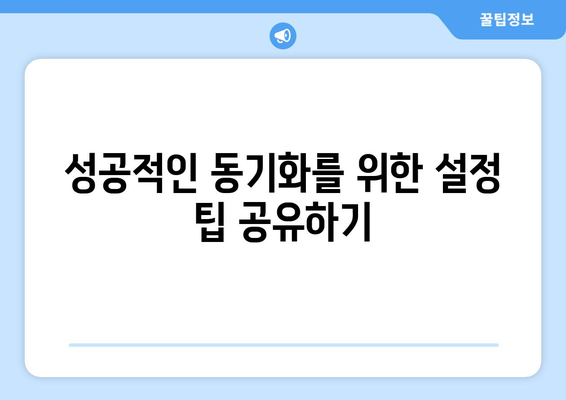
성공적인 동기화를 위한 설정 팁 공유하기
아이튠즈와 아이폰 연결 문제의 원인 파악하기
아이튠즈와 아이폰이 연결되지 않는 이유는 여러 가지가 있습니다. 가장 흔한 원인으로는 USB 케이블 불량이나 소프트웨어 업데이트가 있습니다.
또한, 아이튠즈의 버전이 오래되어 정상적으로 작동하지 않을 수도 있습니다.
“기기 인식에 문제가 있다면 가장 먼저 USB 케이블을 점검해 보세요.”
아이폰과 아이튠즈 동기화 오류 빠르게 고치기
동기화 오류 문제는 아이튠즈 재설치 또는 기기 재부팅으로 해결될 수 있습니다.
때로는 네트워크 문제로 인해 동기화가 원활하지 않을 수 있으므로 인터넷 연결 상태도 확인이 필요합니다.
“문제가 생기면 가장 먼저 기기를 껐다가 켜보세요.”
아이튠즈 인식 문제 해결을 위한 쉬운 단계
아이튠즈가 아이폰을 인식하지 않는 경우, 최신 버전으로 업데이트가 필요할 수 있습니다.
아이폰을 다른 USB 포트에 연결하거나 다른 컴퓨터에서 테스트해 보는 것도 좋은 방법입니다.
“업데이트로 문제가 해결되지 않는다면, 다른 포트를 사용해 보세요.”
연결 오류 해결을 위한 필수 팁 알아보기
아이폰과 컴퓨터 간 연결에 오류가 생긴다면 보안 소프트웨어가 차단하고 있을 가능성이 있습니다.
이 경우, 보안 소프트웨어의 설정을 확인하여 아이튠즈와 아이폰의 연결을 허용해야 합니다.
“보안 설정에서 간단히 문제를 해결할 수 있습니다.”
성공적인 동기화를 위한 설정 팁 공유하기
성공적인 동기화를 위해 첫 단계는 안정적인 인터넷 연결을 확보하는 것입니다.
또한, 동기화 설정에서 백업 및 동기화 옵션을 최적화하여 불필요한 데이터 동기화를 막는 것도 중요합니다.
“안정적인 인터넷은 동기화 성공의 반 이상을 차지합니다.”
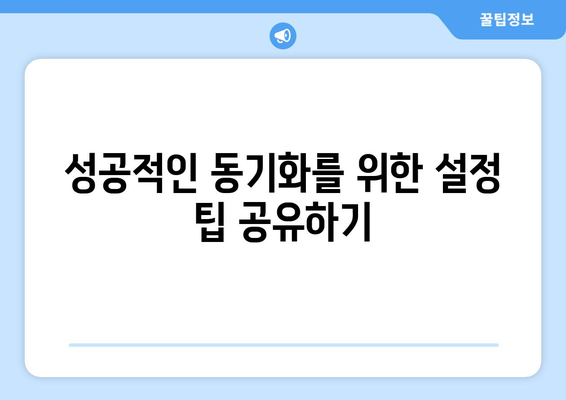
아이튠즈로 아이폰 연결 문제 해결하기| 쉬운 가이드 | 동기화, 연결 오류, 팁 에 대해 자주 묻는 질문 TOP 5
질문. 왜 아이튠즈가 내 아이폰을 인식하지 못하나요?
답변. 아이폰을 아이튠즈에 연결했을 때 인식되지 않는 문제는 흔히 발생합니다. 이럴 때 가장 먼저 케이블과 포트에 문제가 없는지 확인하세요. 다른 USB 포트에 연결해 보거나, 케이블을 교체해 보시는 것이 좋습니다.
컴퓨터의 아이튠즈와 아이폰의 최신 버전 업데이트도 필수입니다. 또한, 기기 재시작도 문제 해결에 도움이 될 수 있습니다.
질문. 아이튠즈에서 아이폰이 연결되었지만 음악이 동기화되지 않아요. 어떻게 해야 하나요?
답변. 음악이 동기화되지 않을 때는 아이튠즈의 동기화 설정을 알아보세요. ‘음악’ 탭에서 필요한 항목이 선택되었는지 검토하세요. 때로는 ‘전체 라이브러리 동기화’ 대신 ‘선택한 플레이리스트’ 옵션이 설정되어 있는 경우도 있습니다.
답변. 동기화 과정 중 오류가 발생한다면, 아이튠즈를 최신 버전으로 업데이트하고, 아이폰과 컴퓨터의 네트워크 연결을 점검해 보세요.
질문. 아이튠즈 연결 시 ‘0xE’ 오류가 뜹니다. 이 문제를 어떻게 해결할 수 있나요?
답변. ‘0xE’ 오류는 주로 드라이버 문제와 관련이 있습니다. 아이폰 드라이버가 잘못 설치되었거나, 업데이트가 필요할 수 있습니다.
문제 해결을 위해 컴퓨터에서 장치 관리자를 열어 필요한 드라이버를 수동으로 업데이트하세요.
답변. 드라이버 업데이트 후에도 문제가 지속된다면, 아이튠즈를 다시 설치해보는 것도 방법입니다. 이 과정은 때때로 오류를 해결하는 데 효과적입니다.
질문. 아이튠즈가 내 아이폰을 느리게 인식합니다. 이 원인을 알 수 있을까요?
답변. 아이폰이 아이튠즈에서 느리게 인식되는 이유는 보통 백그라운드 프로세스가 많거나, USB 연결 속도의 문제입니다.
컴퓨터의 다른 프로그램을 종료하고 연결 속도를 높이기 위해 고품질의 데이터 케이블을 사용해 보세요.
질문. 아이튠즈로 아이폰 백업 시 ‘백업 오류’가 발생합니다. 어떻게 해결할 수 있을까요?
답변. ‘백업 오류’는 주로 저장 공간 부족이나 소프트웨어 충돌 때문에 발생합니다. 컴퓨터의 디스크 공간을 확보하거나 불필요한 파일을 삭제해 보세요.
답변. 만약 공간 문제가 아니라면, 아이튠즈와 아이폰의 소프트웨어 업데이트를 확인하고 최신 버전으로 유지하세요.
또한, 과거의 백업 파일이 손상될 수 있으므로, 이를 삭제하고 새로운 백업을 시도해 보시는 것도 좋습니다.